• Filed to: Modifica PDF • Proven solutions
Mentre il PDF ha una propria serie di vantaggi, tra cui il miglioramento della sicurezza, quello che in qualche modo manca è la sua flessibilità. La modifica di un documento PDF può essere complessa e confusa. Se desideri estrarre il testo da un PDF, troverai difficile l'intero processo. Questo può essere dovuto alla presenza della grafica cosi come del layout del file PDF. Non preoccuparti però, in questo articolo, troverai due semplici e veloci modi per estrarre il testo che desideri dal tuo file PDF.
Per gli utenti Mac non c'è strumento migliore di PDFelement Pro. Con questo programma, saresti in grado di estrarre qualsiasi testo da PDF con facilità. Dispone di una serie di funzionalità che ti permettono di modificare facilmente qualsiasi tipo di documento PDF. Alcune delle sue principali offerte sono:

Dopo aver scaricato PDFelement Pro, devi copiare l'icona di iSkysoft nella cartella della tua applicazione. Semplicemente trascina l'icona nelle Applicazioni, e quindi segui la guida di seguito per iniziare a copiare il testo che desideri dal documento PDF.
Esegui il programma e clicca sul pulsante "Apri File" per importare i tuoi file PDF nel programma. Dopo che il documento è stato caricato, puoi procedere al passaggio successivo.

Clicca sul pulsante Modifica sulla barra superiore degli strumenti e quindi seleziona il testo che desideri e dopo questo, con un clic sul tasto destro scegli l'opzione "Copia". Adesso hai copiato il testo.
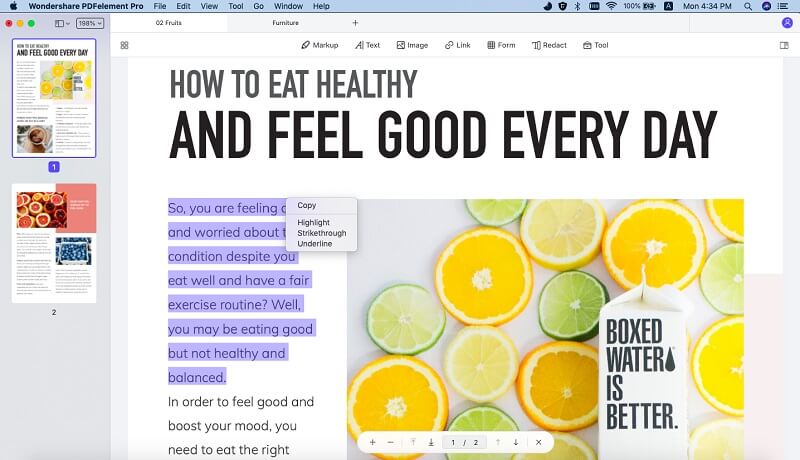
Il prossimo passaggio è anche semplice. Apri semplicemente un altro documento dove desideri estrarre il testo e incollalo nella posizione desiderata. Qui ho utilizzato Pagine per Mac per una semplice illustrazione. Puoi incollare il testo aprendo un altro nuovo documento Word. E’ piuttosto semplice.
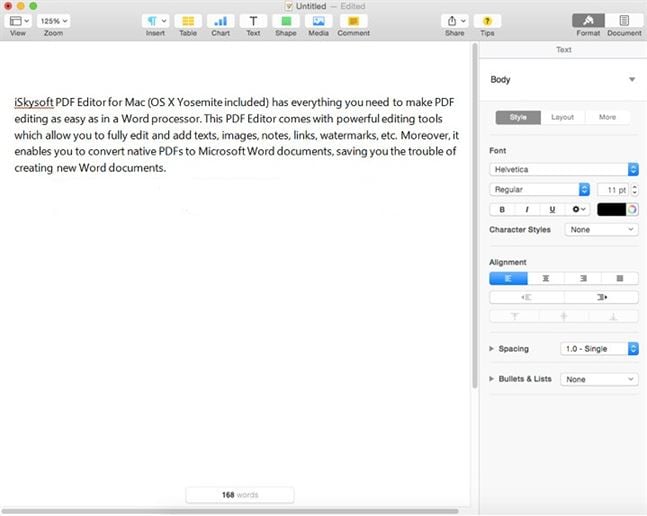
Puoi estrarre testo dopo la conversione dei tuoi file PDF in Microsoft Word. Alcuni utenti dicono che questa è la migliore opzione come processore di testo che può rendere le cose più facili per te, se stai gestendo comunque il testo.
Lancia il programma e clicca su "Apri File" e soglia per trovare il file da cui desideri estrarre l'immagine. Puoi aggiungere file multipli per l'estrazione. Tutti i file immagini verranno aperti in formato PDF.

Spostati nella barra degli strumenti e trova il pulsante "Converti". Cliccaci su per aprire una nuova finestra dove puoi impostare l'intervallo delle pagine per il tuo documento.

Nella nuova finestra, puoi aggiungere file per la conversione, personalizzare l'intervallo di pagine - e quindi cliccare su "Converti" per avviare il processo. Dopo la conversione, puoi facilmente copiare e incollare il testo dal processore Word.

Nella nuova finestra, puoi aggiungere file per la conversione, personalizzare l'intervallo di pagine - e quindi cliccare su "Converti" per avviare il processo. Dopo la conversione, puoi facilmente copiare e incollare il testo dal processore Word.
Strumenti come questi sono molto utili per svariati scopi di lavoro e devono essere utilizzati e sfruttati dai professionisti in qualsiasi area di lavoro. Avrai sempre bisogno di selezionare testo o immagini da documenti PDF mentre stai lavorando Con PDFelement Pro, puoi fare facilmente qualsiasi cosa dall'estrazione di testi alle immagini dai file PDF.
Ivan Cook